1、首先可以将需要识别文字的图片准备好,为了方便可以直接保存在桌面。

2、然后打开文字识别软件,鼠标点击上方图片局部识别板块。
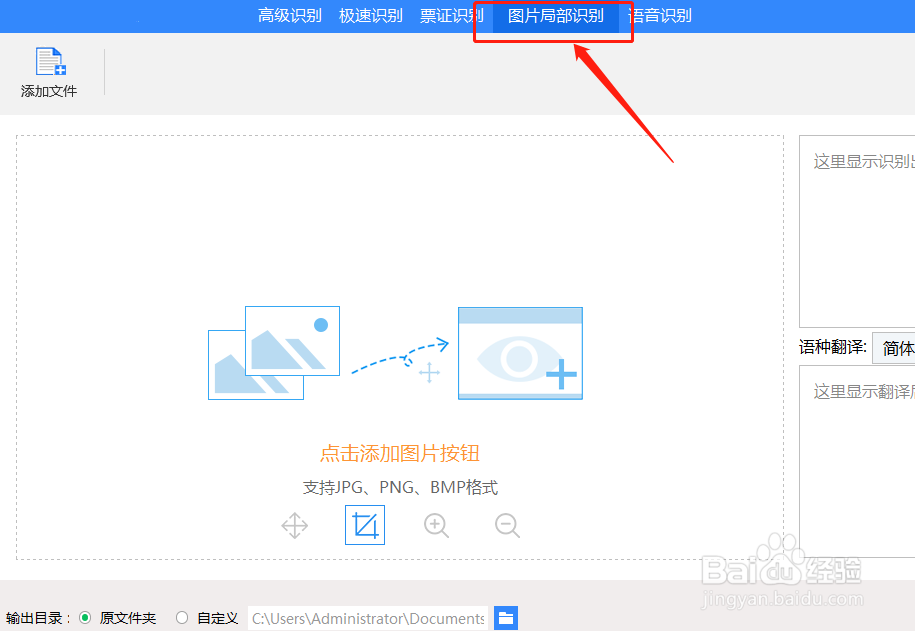
3、进入到图片局部识别版块后,点击左上角添加文件按钮,将准备好的图片添加进来。
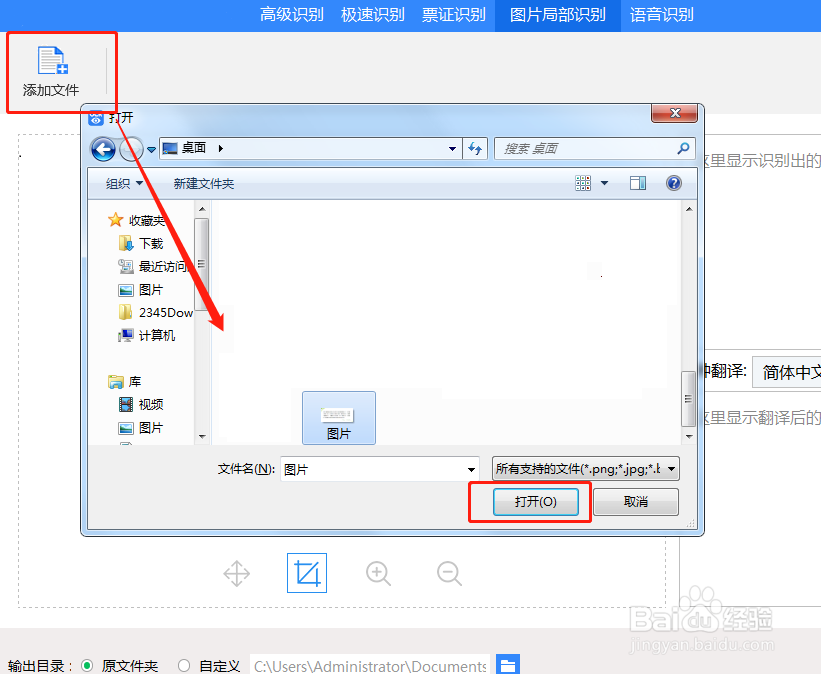
4、图片添加进来后,在软件左下角这里还可以根据需要来修改识别后的文件输出目录。
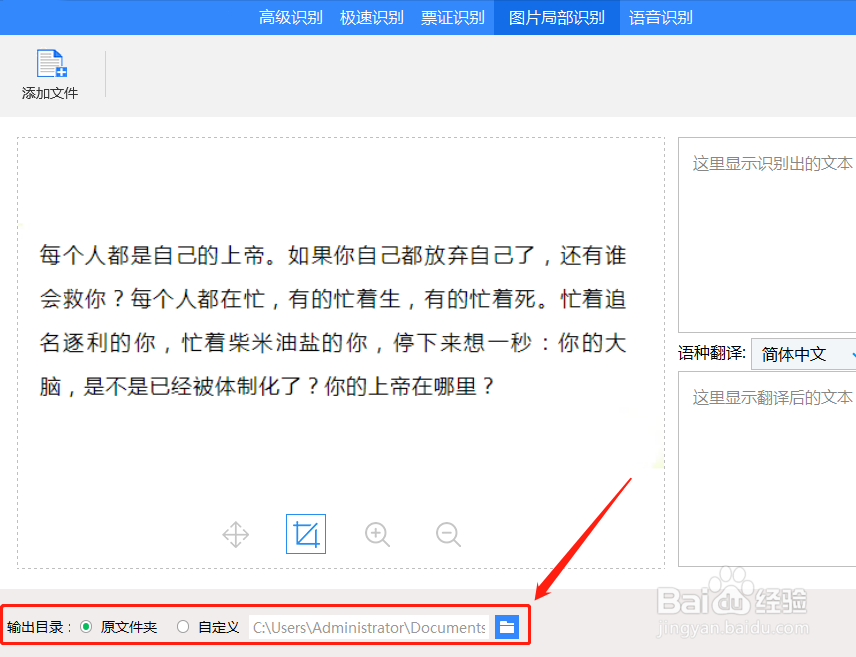
5、图片下方有一排小工具,利用这些工具可以对图片进行“移动”“框选识别”“放大”“缩小”等操作。
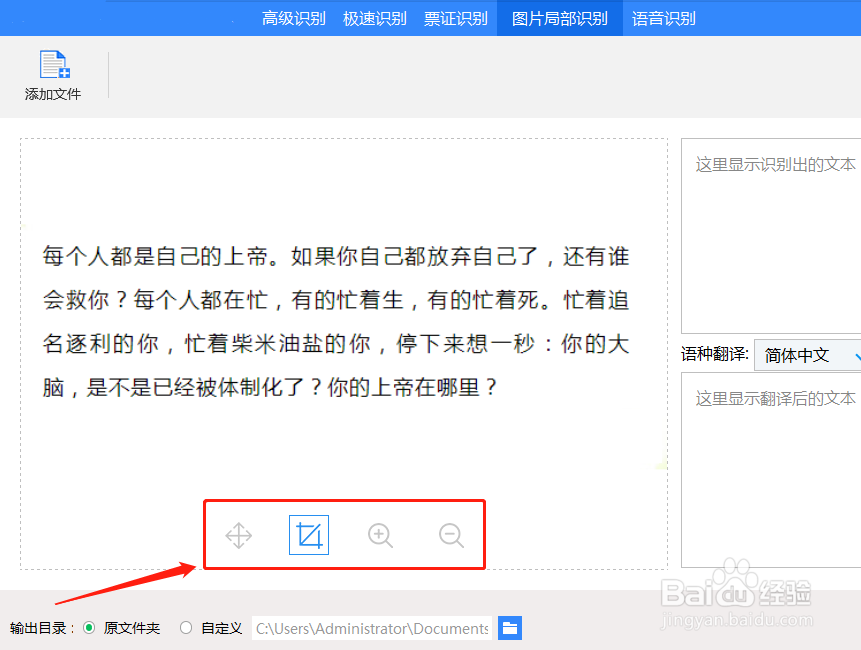
6、图片调整好之后,就可以点击框选工具,然后拖动鼠标,将需要识别的文字用文本框框出即可。
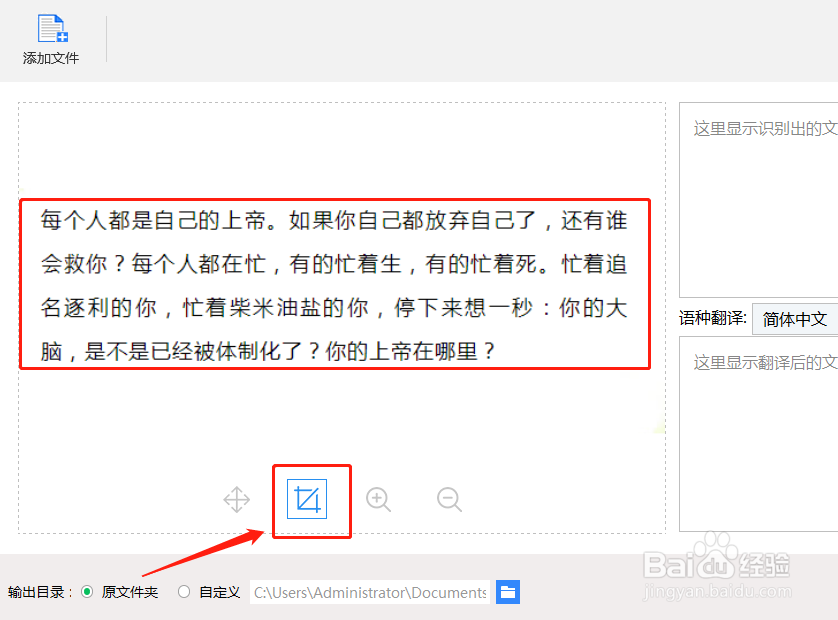
7、等待软件对框选出来的文字识别结束后,提取出来的文字就呈现在右边的方框里面了,可以检查一下识别后的效果。

8、最后,觉得没什么问题的话,就可以点击右下角保存为TXT按钮进行保存一下了,这样整个步骤就完成了。

9、方法就讲述到这里了,大家学会了没有呢?

